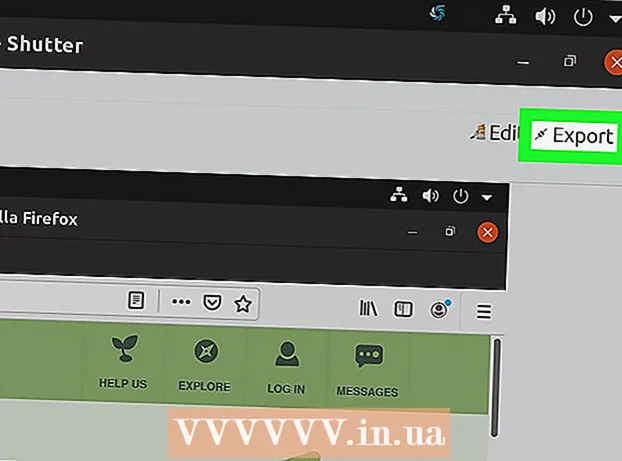작가:
Lewis Jackson
창조 날짜:
9 할 수있다 2021
업데이트 날짜:
1 칠월 2024
![📙[일러스트레이터강좌] 사진을 벡터이미지로 바꾸기 vector image/ image trace in Illustrator cc2019](https://i.ytimg.com/vi/rB1ReAwqeKs/hqdefault.jpg)
콘텐츠
컴퓨터에서 이미지 파일은 다양한 확장자 (파일 확장자라고도 함)를 갖습니다. 파일 형식은 파일을 열거 나 편집하는 데 사용하는 소프트웨어를 결정하고 파일 확장자 ( "."뒤의 부분)는 이미지 형식을 결정합니다. 이미지로 작업 할 때 때때로 파일을 새로운 형식으로 변환해야하므로 이에 대한 몇 가지 접근 방식을 배우는 것이 중요합니다! JPEG (JPG 형식과 유사)는 사용하고 싶은 인기있는 사진 확장입니다.
단계
4 가지 방법 중 1 : 기본 사진 편집 소프트웨어 사용
이미지 파일을 엽니 다. 이미지 파일을 다른 형식으로 변환해야하는 경우 가장 쉬운 방법은 운영 체제의 기본 이미지 편집 소프트웨어를 사용하는 것입니다. Windows에서는 "Paint"를 사용하고 Mac에서는 "Preview"를 사용합니다.
- JPG와 JPEG는 동일한 파일 확장자에 대한 두 개의 다른 이름입니다. 소프트웨어의 드롭 다운 메뉴에서이 두 이름 중 하나를 선택할 수 있습니다.
- 다른 프로그램을 사용할 수 있습니다. 자주 사용하는 소프트웨어에서 이미지를 열고 확실하지 않은 경우 두 번 클릭하여 컴퓨터의 기본 옵션을 확인하십시오.

메뉴 상단에서 "파일"을 선택합니다. 선택한 파일에 해당하는 드롭 다운 메뉴가 표시됩니다.
이미지 파일을 저장하거나 내 보냅니다. 새 버전의 파일을 저장하면 형식이 변경됩니다. 문제가 발생할 경우 원본 파일을 저장할 수 있으므로 유용합니다. 프로세스를 계속하려면 "다른 이름으로 저장"또는 "내보내기"(Mac의 경우)를 선택해야합니다.- 일부 소프트웨어 버전에서는 먼저 파일을 "복사"(사본 만들기) 한 다음 복사본을 새 형식으로 "저장"해야합니다.

파일의 이름을 바꾸고 다시 포맷하십시오. 파일 이름과 확장자 / 형식을 조정할 수있는 새 창이 나타납니다. "형식"또는 "파일 형식"드롭 다운 메뉴에 ".jpeg"( ". jpg"라고도 함)를 포함하여 약 12 개의 옵션이 표시됩니다.- 원하는 경우 파일 또는 파일 위치의 이름을 변경합니다. 예를 들어 쉽게 액세스 할 수 있도록 파일을 바탕 화면에 저장할 수 있습니다.
- 변환하려는 확장이 드롭 다운 메뉴에없는 경우 다른 편집 소프트웨어 (예 : Photoshop)를 사용하거나 다른 방법을 사용해보십시오.
파일을 저장하십시오. 컴퓨터에서 파일 이름, 확장자 및 위치를 결정한 후 "저장"을 클릭하십시오. 원본을 저장하는 동안 파일을 새 형식으로 변환합니다.
- "미리보기"소프트웨어 (및 기타)는 여러 파일을 변환 할 수 있습니다. 변환하려는 파일을 강조 표시하고 마우스 오른쪽 버튼을 클릭하면 옵션이 표시됩니다.
방법 2/4 : 소프트웨어를 사용하여 이미지 형식 변경
적합한 소프트웨어를 찾으십시오. 기본 사진 편집 소프트웨어는 대부분의 기본 형식 변경을 수행 할 수 있습니다. 할 수없는 경우 인터넷에서이를 수행하는 데 도움이되는 소프트웨어를 검색하십시오. 키워드 "확장자 A에서 확장자 B로"를 찾고 특정 파일 형식을 검색 쿼리로 변경하십시오.
- 예를 들어, 키워드 "doc to pdf"또는 "jpg to gif"를 검색하면 많은 무료 온라인 변환기가 나타납니다.
사진을 업로드하세요. 대부분의 변환 서비스는 무료이며 장치에 다운로드됩니다. 변환 할 사진을 업로드 할 수있는 서비스를 찾으십시오.
지시를 따르다. 때때로 변환 페이지는 해당 위치로 변환 한 후 파일을 보낼 이메일을 입력하라는 메시지를 표시합니다. 그렇지 않은 경우 잠시 기다렸다가 파일을 직접 다운로드 할 수 있습니다.
- 파일 변환 비용이나 개인 정보를 청구하는 웹 사이트에주의하십시오. 이메일 주소를 제외하고는 너무 많은 정보를 제공 할 필요가없는 많은 무료 서비스가 있다는 것을 기억하십시오.
4 가지 방법 중 3 : 휴대 전화에서 사진 형식 변환
이미지 형식 변환의 응용 연구. Android 및 iOS 앱 스토어 모두에서 몇 가지 앱을 찾을 수 있습니다. 전체 품질을 평가하고 이미지가 안전한지 확인하기 위해 다운로드하기 전에 주석을 읽어보십시오.
이미지 변환 앱을 다운로드하십시오. 선택한 후 장치에 응용 프로그램을 다운로드합니다. 이미지 파일을 다운로드하고 (아직 다운로드하지 않은 경우) 장치에 저장된 위치를 기억하는 것이 좋습니다. 일부 앱은 사진을 자동으로 감지 할 수 있지만 다른 앱은 사용자가 직접 사진을 찾아야합니다.
이미지를 변환합니다. 모바일 장치에 다운로드 한 후 앱을 열고 지침에 따라 이미지 형식을 변환하기 만하면됩니다. 광고
4/4 방법 : 수동으로 파일 확장명 변경
파일을 찾으십시오. 이미지 파일의 경우 파일 이름을 변경하여 형식을 변경할 수 있습니다 (예 : 원래 확장자를 삭제하고 대신 다른 것을 입력). 현재 형식으로 인해 파일 내용에 액세스 할 수없는 경우에 유용합니다 ( "잘못된 파일 형식"오류 메시지가 나타남).
- 컴퓨터는 파일을 여는 데 사용해야하는 소프트웨어를 이해하기 위해 파일 확장자를 약어로 사용합니다. 파일 확장자를 직접 변경할 때는주의하고 작업을 수행하기 전에 항상 백업하십시오.
- 이 방법은 이미지 품질을 저하시킬 수 있습니다. 사진 편집 소프트웨어를 사용해야합니다.
파일 확장자를 표시합니다. 설정에 따라 파일 확장자 표시 (파일 이름의 점 뒤 3 자)가 일반 파일 표시에 나타나지 않을 수 있습니다. Windows에서는 "폴더 옵션"섹션에서 "보기"탭을 조정해야합니다. '모양 및 개인 설정'섹션 아래에 있습니다. Mac에서는 "고급 Finder 환경 설정"을 찾아 파일 확장자를 불러옵니다.
- 파일 확장자 및 표시 방법에 대한 자세한 내용은 파일 확장자 변경 문서를 참조하십시오.
파일 이름을 바꿉니다. 이미지를 마우스 오른쪽 버튼으로 클릭하고 "이름 바꾸기"를 선택합니다. 이전 확장을 제거하고 새 확장으로 교체하십시오.
- 예를 들어 파일 이름이 "myimage.png"인 경우 "myimage.webp"로 이름을 바꿀 수 있습니다. 이제 컴퓨터에서 ".webp"형식 파일로 취급합니다.
조언
- 파일 확장자는 소문자로 작성하는 것이 일반적이지만 대소 문자를 구분하지 않습니다.
- .webp 및 .jpeg는 최신 운영 체제에서 서로 바꿔서 사용할 수있는 동일한 형식입니다. 차이점은 3 자 확장 만 허용하는 일부 운영 체제의 규칙에서 비롯됩니다.
경고
- 원본 이미지를 덮어 쓰지 마십시오. 조작하기 전에 항상 이미지를 백업하거나 새 파일로 "다른 이름으로 저장"을 선택하여 복사본을 만드십시오.
필요한 것
- 형식 변환 용 이미지 파일
- 컴퓨터
- 사진 편집 소프트웨어 (Paint, Preview, Photoshop 등)